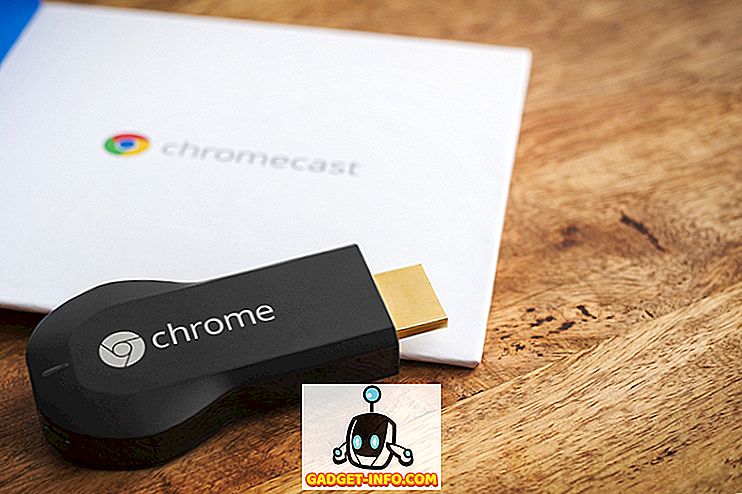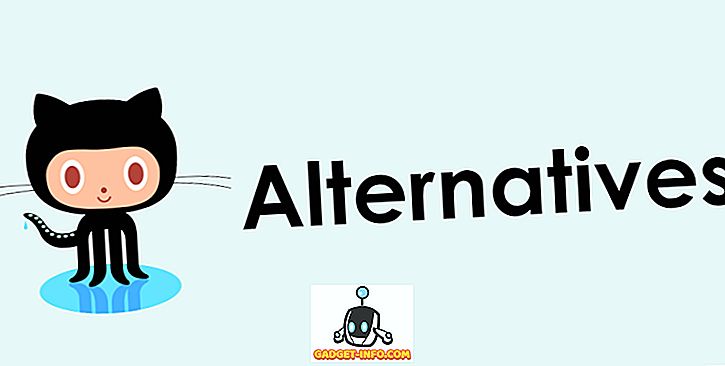Kā neliels un viegls, pilnībā funkcionējošs dators, kas neprasa neko vairāk kā tikai ar HDMI spējīgu displeju (un peli un tastatūru), lai iegūtu un darbotos, Intel Compute Stick ir aizraujoša un daudzsološa nākotne visur. Tas nozīmē, ka Intel Compute Stick ir diezgan viegli uzstādīt un konfigurēt, un parasti tas darbojas jebkuras (lielas) problēmas.
Bet pat ar visu to, tas joprojām ir elektroniska ierīce, tāpēc netīšas kļūdas var (un būs) virsmas, ja nevēlaties, lai tās tiktu. Šī iemesla dēļ mēs esam apkopojuši šo dažu (potenciālo) Intel Compute Stick problēmu sarakstu, ar ko jūs varat saskarties, un to, ko jūs varat darīt, lai tos atrisinātu. Šeit viņi iet!
Intel Compute Stick problēmas
1. UI elementi displejā nav mērogoti
Tā kā Intel Compute Stick darbojas tikai ar katru HDMI iespējotu televizoru (vai monitoru), ir gadījumi, kad konkrēts TV modelis nerāda vai nesaskaņo OS elementus (piemēram, uzdevumjoslu, ikonas) ekrānā. To var viegli noteikt, parasti televizora iestatījumos mainot “proporciju” . Tomēr ir svarīgi zināt, ka šis risinājums atšķiras atkarībā no televizora (vai monitora) modeļa un modeļa. Mūsu testēšanas laikā mēs varējām noteikt UI mērogošanu, mainot attēla attiecību uz „Panorama” mūsu Micromax X TV. Lasiet šeit, lai uzzinātu vairāk.
2. Intel Remote Keyboard App neatpazīst Stick PC
Intel Remote Keyboard app ļauj jums kontrolēt Intel Compute Stick PC ar viedtālruni. Pašas lietotnes darbība ir patiešām vienkārša, un vienīgā prasība ir tā, ka resursdatora viedtālrunis un Intel Compute Stick PC ir savienoti ar to pašu Wi-Fi tīklu . Bet diezgan bieži, lietojumprogramma neatpazīst stick PC. Šādā gadījumā pārliecinieties, vai tīkla ugunsmūris nav bloķējis ierīces savienojuma pieprasījumus. Vai arī kā alternatīvu varat izveidot hotspot no trešās ierīces un izmantot to, lai savienotu viedtālruni un datoru.
3. Bluetooth tastatūra un pele nedarbojas pareizi
Pateicoties iebūvētajam Bluetooth, jūs varat viegli sazināties ar Intel Compute Stick datoru ar Bluetooth peli un tastatūru. Tomēr ir zināms, ka tas rada problēmas (piem., Augsta latentuma un ievades kavēšanās, biežas atvienošanas), jo Intel Compute Stick izmanto vienu mikroshēmu gan Wi-Fi, gan Bluetooth savienojumam. To var labot, izmantojot parasto USB peli un tastatūru, izmantojot vienu no daudzajiem pieejamajiem USB centrmezgliem. Lai gan, protams, tas nav visērtākais risinājums.
4. Lēna veiktspēja
Kaut arī tas satur Intel Atom quad core procesoru, kas apvienots ar 2 GB RAM, Intel Compute Stick joprojām ir „kails kauls” dators, un tas nekādā veidā nevar apstrādāt resursu hogging lietojumprogrammas, piemēram, Google Chrome. Tātad, ja jūs plānojat to izmantot pārlūkošanai un video straumēšanai (izmantojot YouTube), ir labi izmantot vienu no Google Chrome alternatīvām un citas līdzīgas alternatīvas citām regulārām programmām (piemēram, Microsoft Office).
5. Windows nedarbojas kā paredzēts
Intel Compute Stick nosūta kuģus ar Windows 8.1 ar Bing, un to var atjaunināt līdz operētājsistēmai Windows 10. Tomēr abas šīs OS ir diezgan smagas un ir pakļautas kļūdām (piem., Nejauši iesaldēts un atteici). Tātad, ja jūsu prasības nav saistītas ar Windows specifiskām lietojumprogrammām, jūs varat izmantot Linux uz Intel Compute Stick, jo tas parasti darbojas labāk par nepietiekami darbināmām ierīcēm. Ir pat Linux specifisks Intel Compute Stick modelis, ko varat saņemt .
Iegūstiet maksimālu labumu no Intel Compute Stick
Intel Compute Stick kā patiesi kabatas dators ir daudz solījumu. Tomēr, tā kā tas ir nepietiekami darbināms sīkrīks (un tas ir arī pirmajā atkārtojumā), tam var (un būs) problēmas, piemēram, iepriekš minētās. Un pat tad jūs, iespējams, lietojat kādu no iepriekš minētajām (vai citām) problēmām. Tātad jūs varat mēģināt strādāt savā ceļā vai gaidīt otrās paaudzes Intel Compute Stick, lai nokļūtu tirgū. Un, ja tas nav pietiekami, pārbaudiet dažus citus pieejamos labākos datorus. Tātad, kas tas būs? Informējiet mūs tālāk komentāros.